Dans ce tutoriel, vous apprendrez comment concevoir un site web avec Canva en un minimum de temps. Que vous souhaitiez vendre un livre ou créer une page de destination personnelle, Canva vous offre les outils et modèles nécessaires pour le faire de manière simple et efficace. Dans ce guide, je vais vous montrer les étapes principales pour que vous puissiez commencer immédiatement et créer un site web impressionnant.
Principales conclusions
- Canva est un outil de conception convivial qui vous permet de créer des sites web sans avoir de connaissances approfondies en programmation.
- Avec la bonne préparation et créativité, vous pouvez concevoir des pages de destination attrayantes ou des pages d'une seule section.
- La vue mobile est cruciale pour vous assurer que votre site web a une apparence agréable sur les téléphones portables.
Guide pas à pas pour la conception de site web avec Canva
Pour concevoir votre site web avec Canva, suivez les étapes suivantes :
1. Création d'un nouveau projet
Commencez par ouvrir Canva et créer un nouveau projet. Vous pouvez simplement cliquer sur « Sites web » et choisir une « Page de destination » ou rechercher « Site web » pour afficher les modèles correspondants.
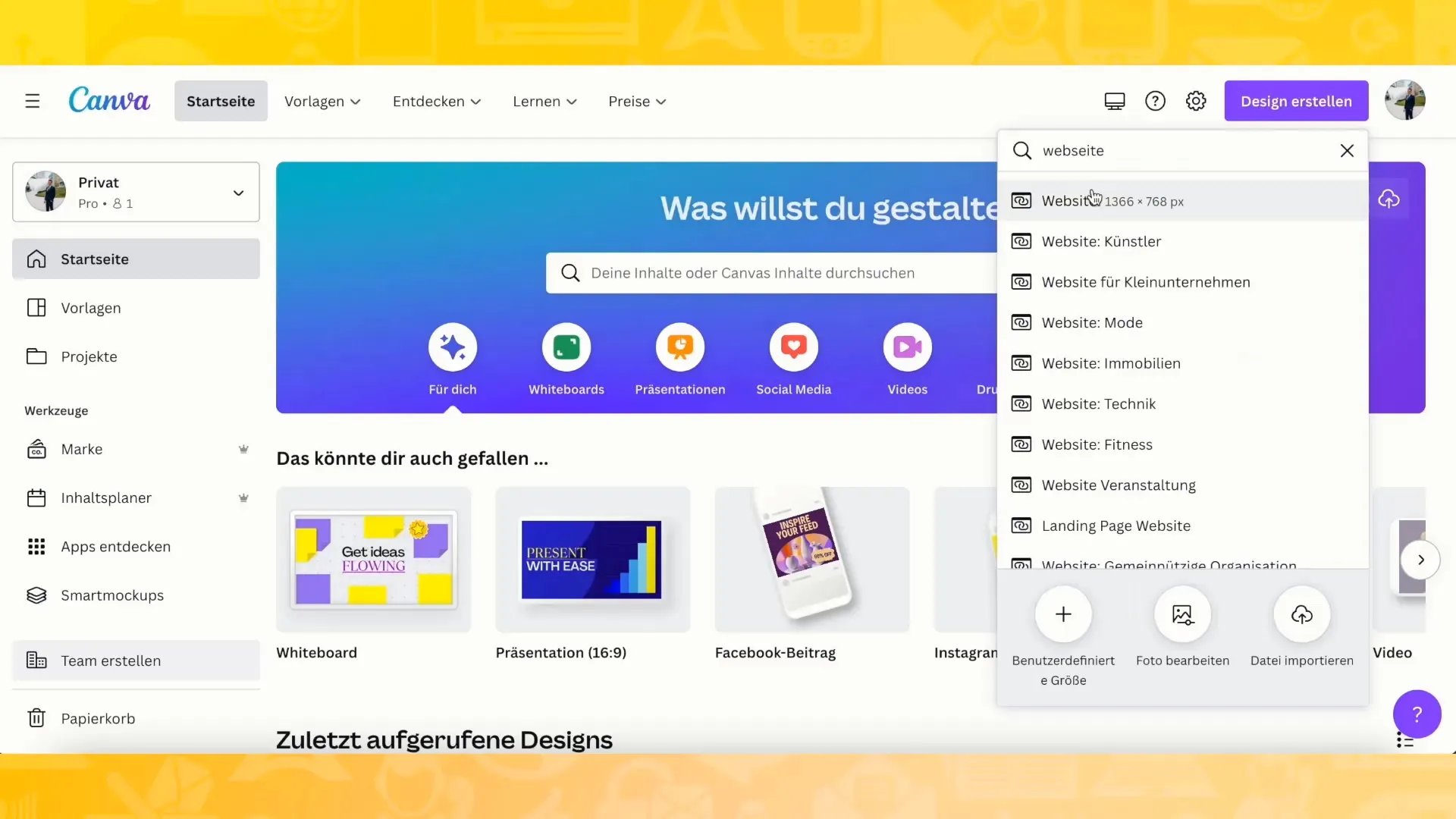
2. Sélection d'un modèle
- Choisissez un modèle qui vous plaît. Il existe de nombreux designs spécialement adaptés aux pages de destination.
- Vous pouvez personnaliser chaque modèle selon vos souhaits pour créer le site parfait pour votre projet.
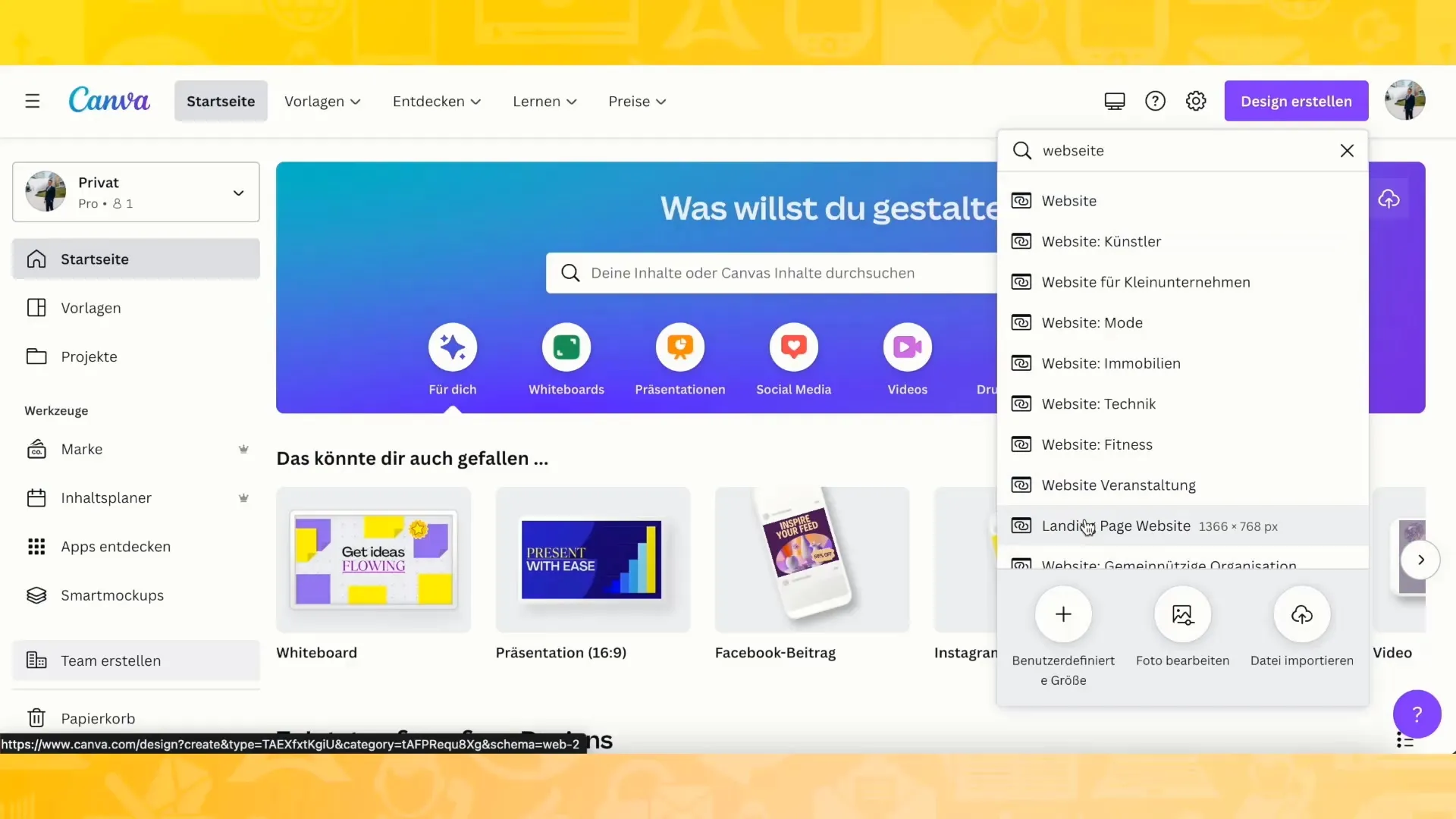
3. Personnalisation de la mise en page
Maintenant, vous pouvez personnaliser la mise en page selon vos préférences. Il vous suffit de faire glisser des éléments tels que du texte, des images et des boutons dans le modèle. Veillez particulièrement à ce que la transition d'une section à l'autre soit harmonieuse.
- Pour créer une transition harmonieuse, vous pouvez retourner et miroiter des éléments. Cela garantit un aspect professionnel.
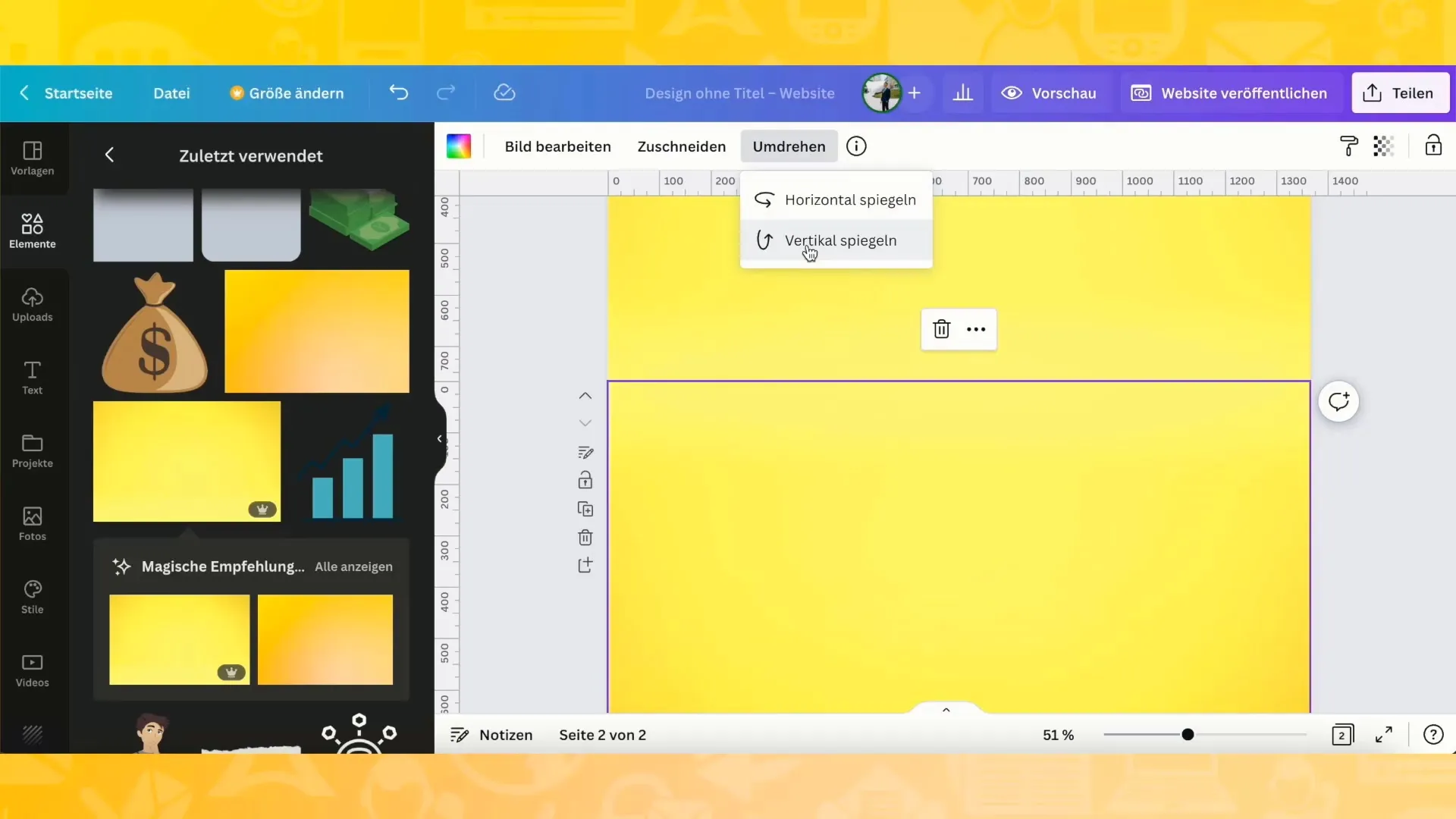
4. Ajout de contenu
Si vous vendez un livre, ajoutez des images de la couverture du livre. Vous pouvez télécharger votre couverture et l'importer directement dans Canva.
- Veillez à ne télécharger que la page pertinente de la couverture de votre livre pour ne pas surcharger le design.
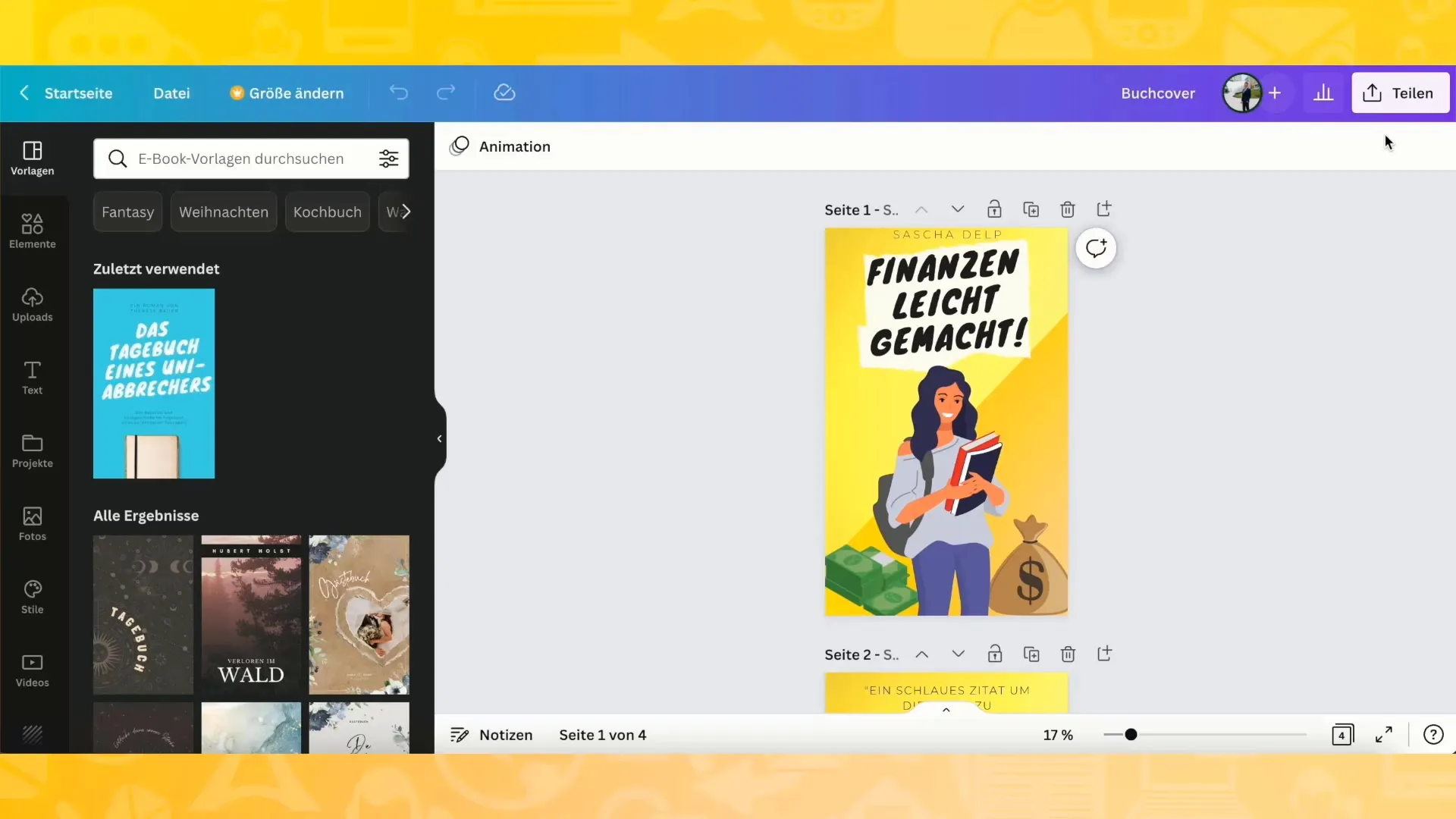
5. Conception des textes
Ajoutez des titres, sous-titres et autres textes dans les boîtes de texte appropriées. Vous pouvez utiliser différentes polices et couleurs pour mettre en évidence et rendre le texte attrayant.
- Réfléchissez aux informations importantes pour le lecteur et structurez votre texte en conséquence.
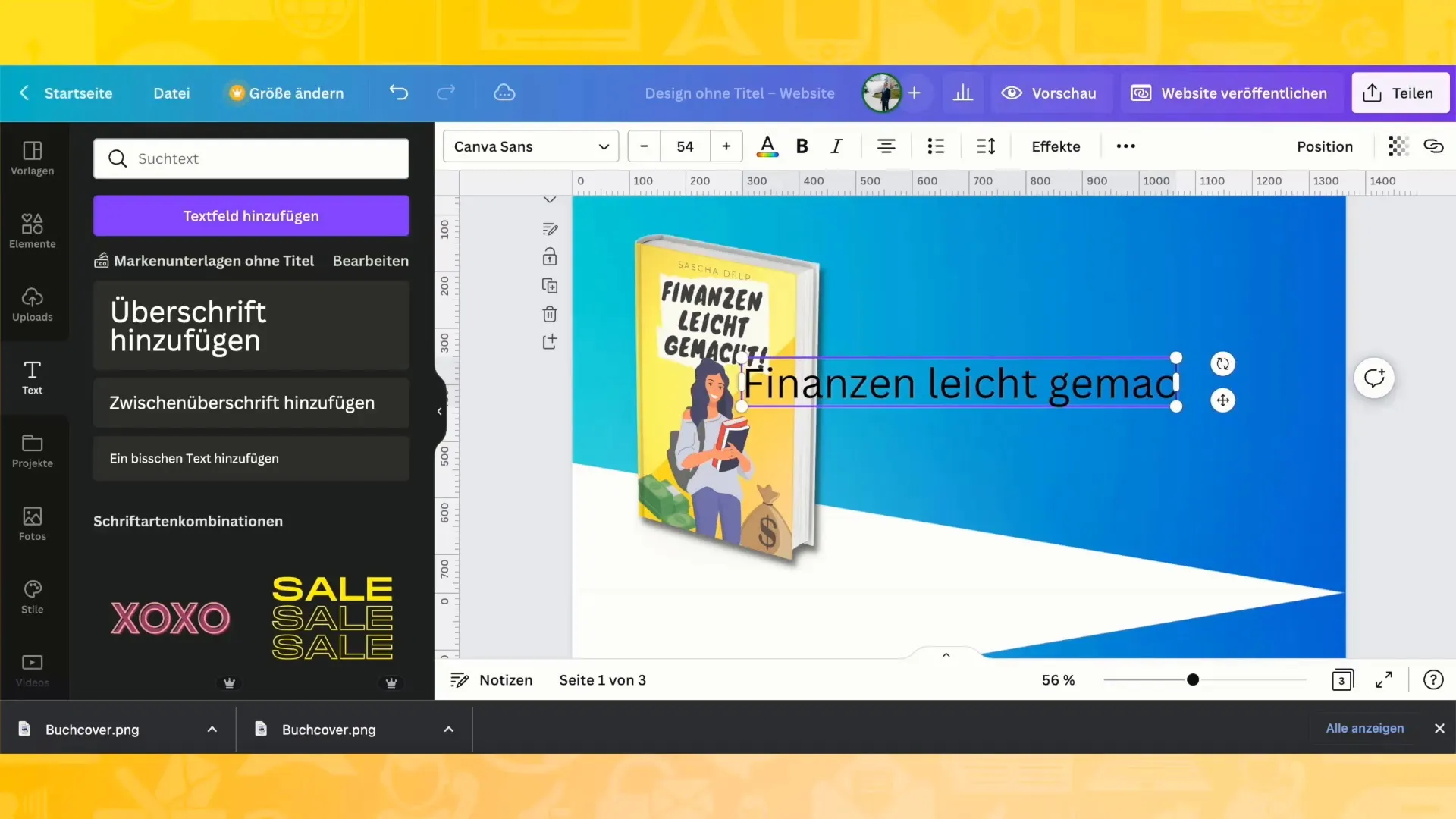
6. Utilisation d'icônes et de graphiques
Utilisez des icônes pour renforcer les points de votre présentation. Celles-ci peuvent représenter visuellement les avantages du produit ou les étapes nécessaires à l'utilisation de votre livre.
- Recherchez des icônes appropriées dans Canva et insérez-les dans votre design.
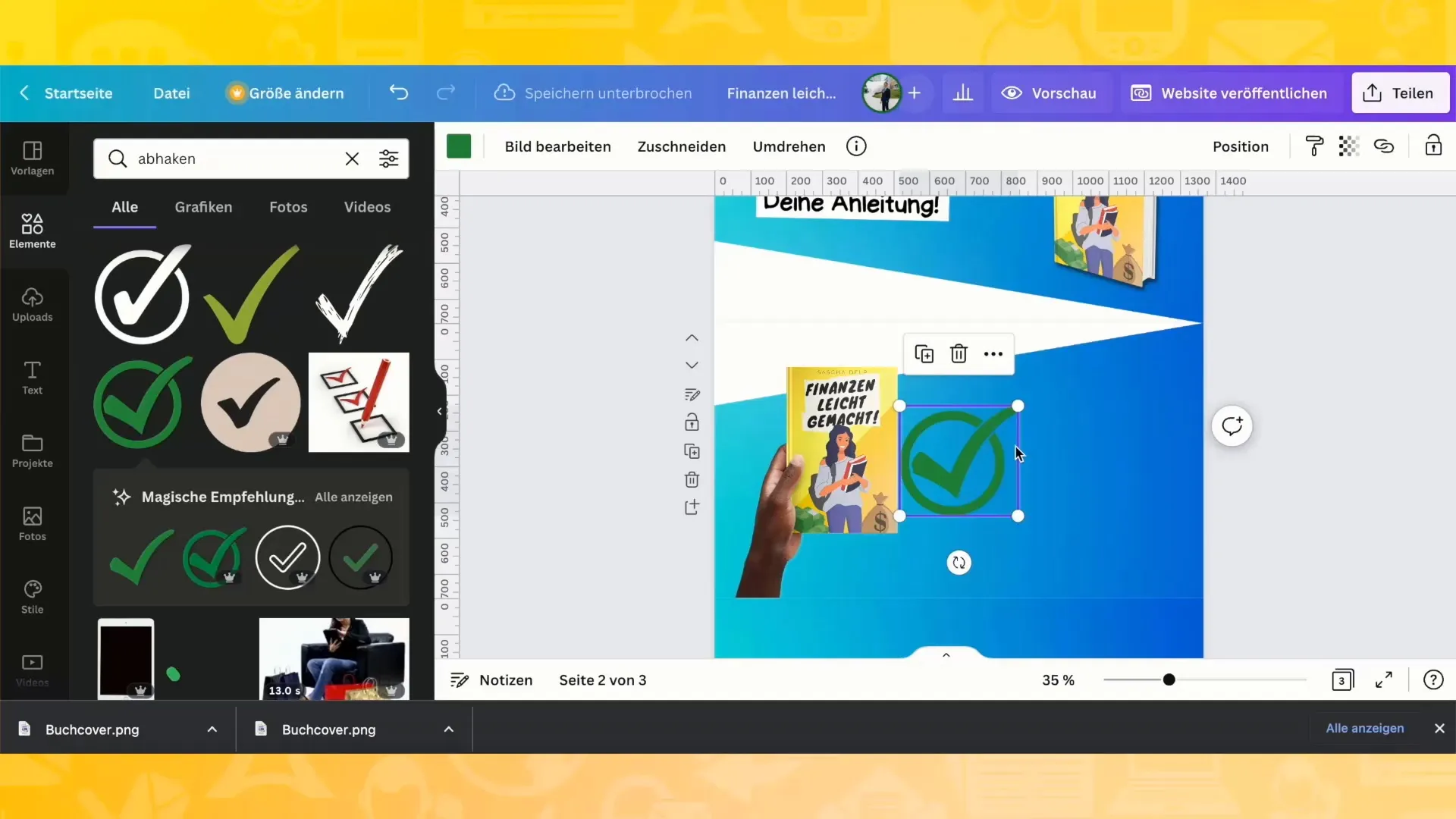
7. Optimisation de la vue mobile
Vérifiez l'apparence de votre site web en mode mobile. Cliquez sur le symbole correspondant dans l'interface Canva et assurez-vous que les éléments sont bien positionnés même sur les écrans plus petits.
- Vous pouvez apporter des ajustements pour que tout soit bien placé à sa place.
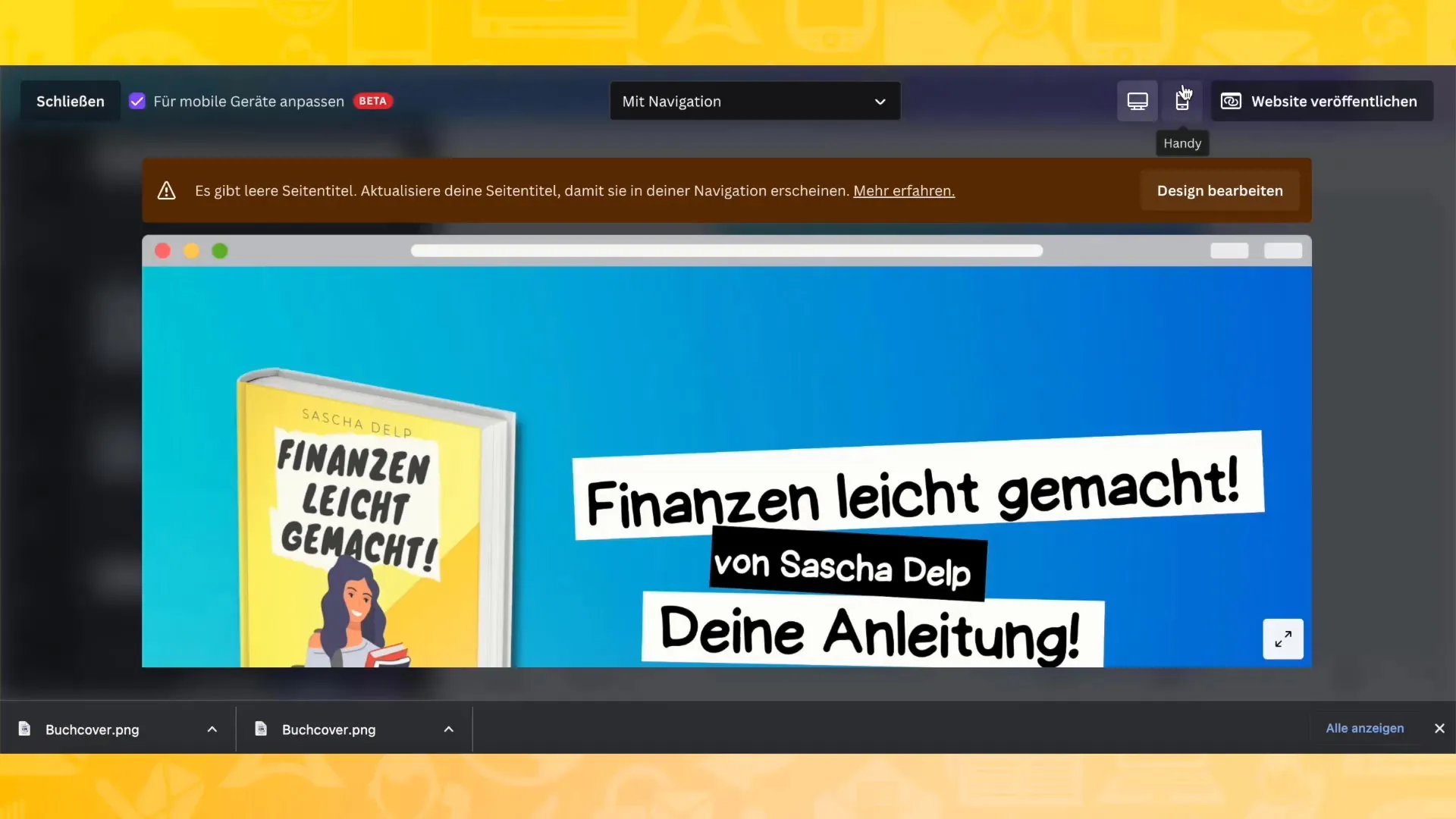
8. Ajout de liens
Pour créer un site web interactif, ajoutez des liens vers votre livre sur Amazon ou d'autres plateformes. Sélectionnez le texte ou le bouton approprié et insérez le lien.
- Assure-toi que tout fonctionne en utilisant l'aperçu de ton site Web.
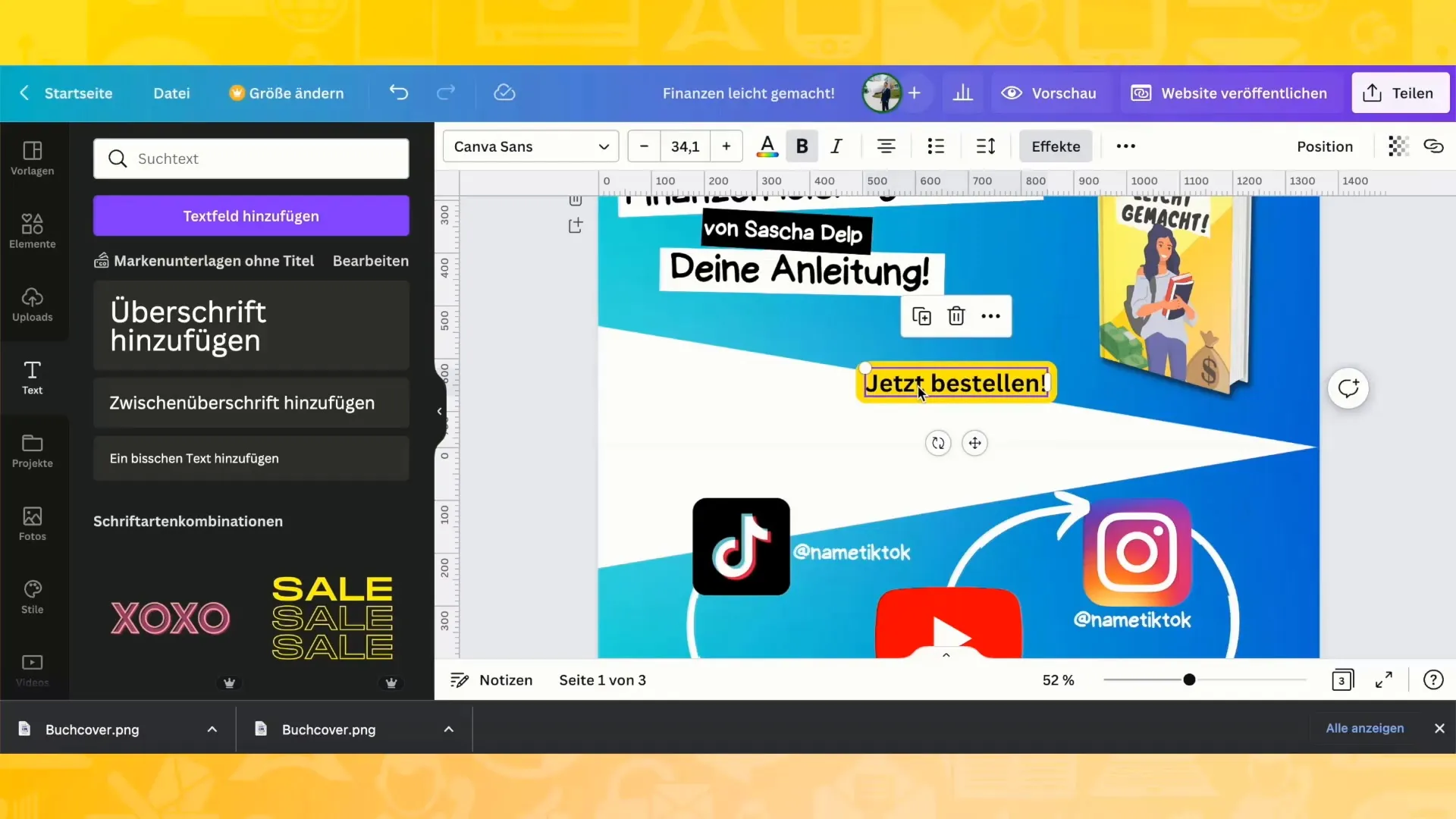
9. Domaine et publication
Lorsque ton site est prêt, tu peux le publier. Canva propose plusieurs options de domaines, des sous-domaines gratuits aux domaines professionnels que tu peux acheter.
- Choisis l'option qui te convient et publie ton site !
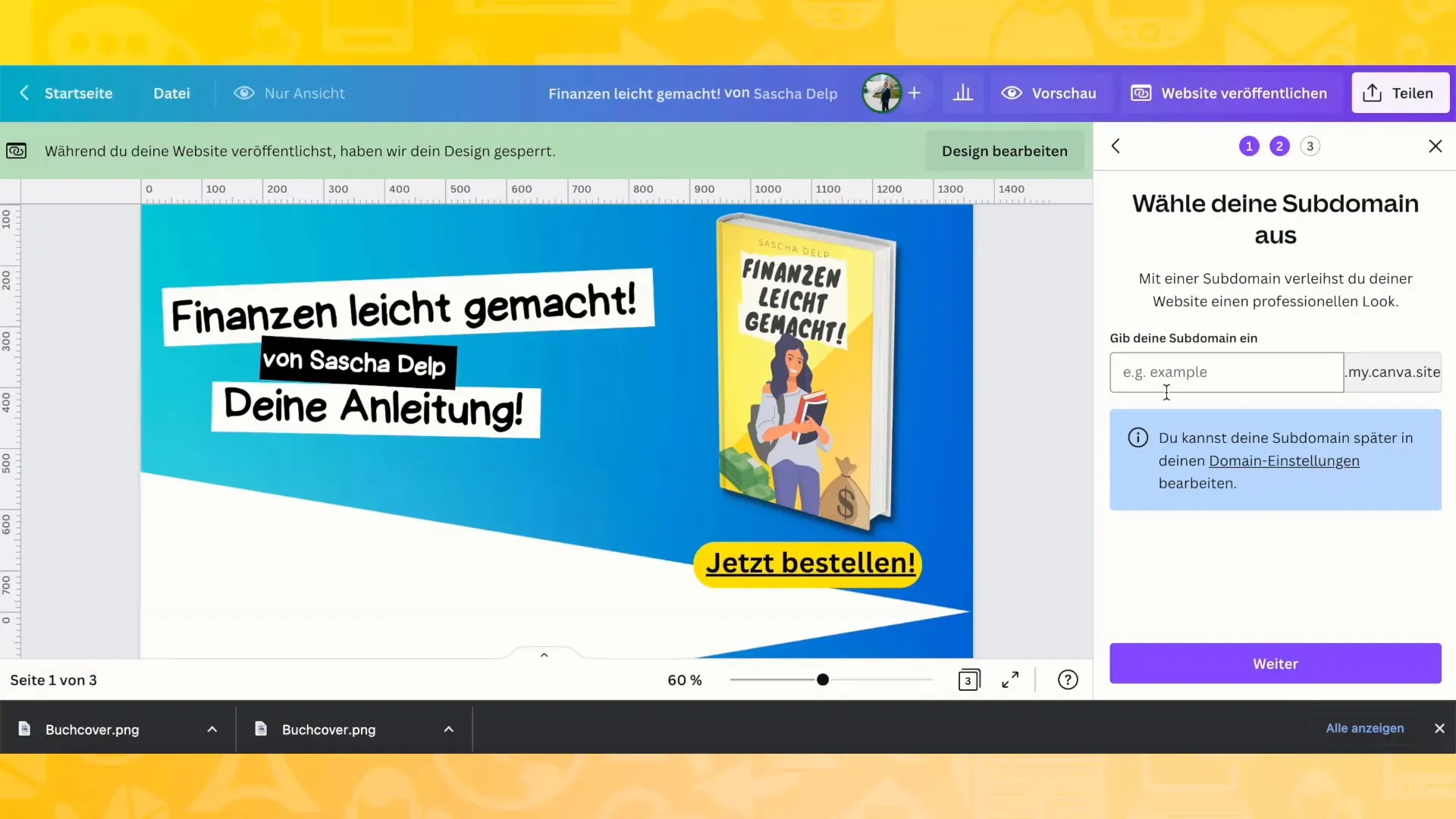
Résumé
Avec Canva, tu peux concevoir un site Web professionnel en un rien de temps. L'interface est intuitive et te guide tout au long du processus de conception. Assure-toi d'écrire des contenus attractifs et d'insérer correctement tous les liens nécessaires.
Questions fréquemment posées
Comment commencer un projet sur Canva ?Tu peux commencer un nouveau projet en cliquant simplement sur « webseiten » et en choisissant un modèle approprié.
Est-ce gratuit de créer un site Web avec Canva ?Oui, Canva propose une utilisation gratuite, mais il existe aussi des fonctionnalités Premium.
Est-il possible de modifier mon site Web ultérieurement ?Oui, tu peux ajuster ton site Web à tout moment et enregistrer les modifications.
Comment publier mon site Web finalisé ?Tu peux publier le site Web directement sur Canva ou acheter ton propre domaine.


